赤ちゃんの成長は、日々が宝物。
でも、スマホに撮りためた写真がそのまま眠っている…というママ・パパは多いのではないでしょうか。

我が子の成長は早い…
生まれてから1歳までの記録をおしゃれに残しておきたい!

そんな方におすすめなのが、Canvaを使ったベビーブック(写真メインの成長記録絵本)です。
エコー写真や出産直後の名札、手形などもまとめて、世界に一冊だけのアルバム絵本を簡単に作成できます。
今回は、Canva無料版を使って 誰でもできるベビーブック作りの基本手順から印刷までを画像解説で詳しくご紹介します。
Canvaで作るベビーブック とは?

ベビーブックは、赤ちゃんの誕生から成長過程を一冊にまとめたアルバム絵本のことです。
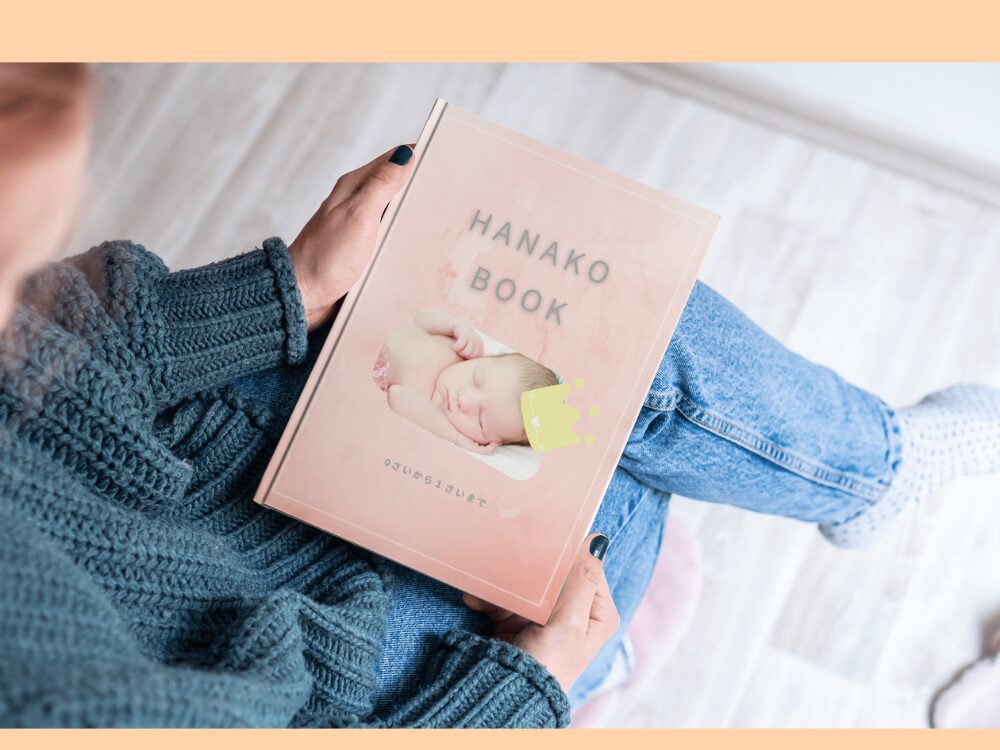
市販で写真を後から入れるものもありますが、写真をプリントして整理して並び替えて…と意外と手間だったりします。
Canvaで作るベビーブックは写真・コメント・思い出アイテムを自分好みに残せ、手作りならではの魅力があります。
よく入れられる内容としては、

エコー写真(妊娠中の記録)
→エコー写真はレシートで使われるのと同じ感熱紙のため年月が経つと薄くなって見えなくなりいずれは画像が消えてしまいます。
写真を撮ってベビーブックに画像として残しておけば劣化や見えなくなる心配はありません。
出産直後の写真・体重・身長
→出産直後の様子は母子手帳に記載されます。
出産直後はよく聞かれるので覚えているのですがだんだん薄れていくもの。
生まれたての写真にテキストで添えておくと◎
病院の名札
→産院でベビーコット(赤ちゃんが寝ているもの)に付いている名札は退院時、もらえることが多いです。
病院によってはとても可愛いデザインのことも!
フリースペースに貼ったり写真に撮って記念に残しておきましょう。
月齢フォト(1ヶ月〜12ヶ月)
→生まれてから1歳までの成長を月で写真を撮っているママは多いでしょう。
1ページに12か月分まとめると子どもの成長が良く分かります。
Canvaでマンスリーカードを作ることもできます。
詳しくはこちらの記事から。
初めてできたこと
→寝返り・ハイハイ・つかまり立ちなどの身体的発達から離乳食で食べることができるようになったものなど、お子さんの「はじめて」を残しておきましょう。
家族写真やお祝いの手紙
初めての家族写真やいただいたメッセージカードやお祝いなどをここに記録しておくのも〇
フリーページ
私がおすすめしたいのはこのフリーページ!
手形・足形を貼り付けたり、書き忘れたことを付けたしたりと意外と使うんです!
製本して見返してから「あ!あれも入れたかった~」と思い出してもフリーページがあれば対応できます。
1歳の誕生日や入園祝いに合わせて完成させる方が多いですが、途中からでも作成OKです。
これ以降も七五三の記念としてフォトブックにしている方も見かけます。
Canvaでベビーブックを作るメリット
Canvaは無料で使える画像作成ツールです。
有料になると使える機能が増えるCanvaproというものもありますが、無料でも十分満足できるものができますよ!
Canvaの登録方法はこちらで解説しています。
スマホ・タブレットはアプリから。
パソコンは「Canva」と検索してログイン。
そんなCanvaでベビーブックを作るメリットがこちら!
- スマホ・タブレットだけで完結(もちろんパソコンも対応)
- 豊富なテンプレートに写真をはめ込むだけでOK
- 写真の明るさ調整・文字入れが簡単
- ページの追加・順番入れ替えが自由
- PDF化や印刷までワンタップ
特に、イラストやフレームが充実しているCanvaは、絵心がなくてもおしゃれに仕上がるのが大きな強みです。
育児で忙しい中でもスマホのアプリで隙間時間に作業を進められるのも嬉しいポイント。
ベビーブックのテンプレートが豊富
無料版でも使えるテンプレートがあります。
英語版のものもテキスト編集で自分の思い通りのベビーブックにしていくことができます。
写真の差し替えやイラストの追加、カラーの変更なども自由なので完成するころには自分だけのオリジナルベビーブックができています。
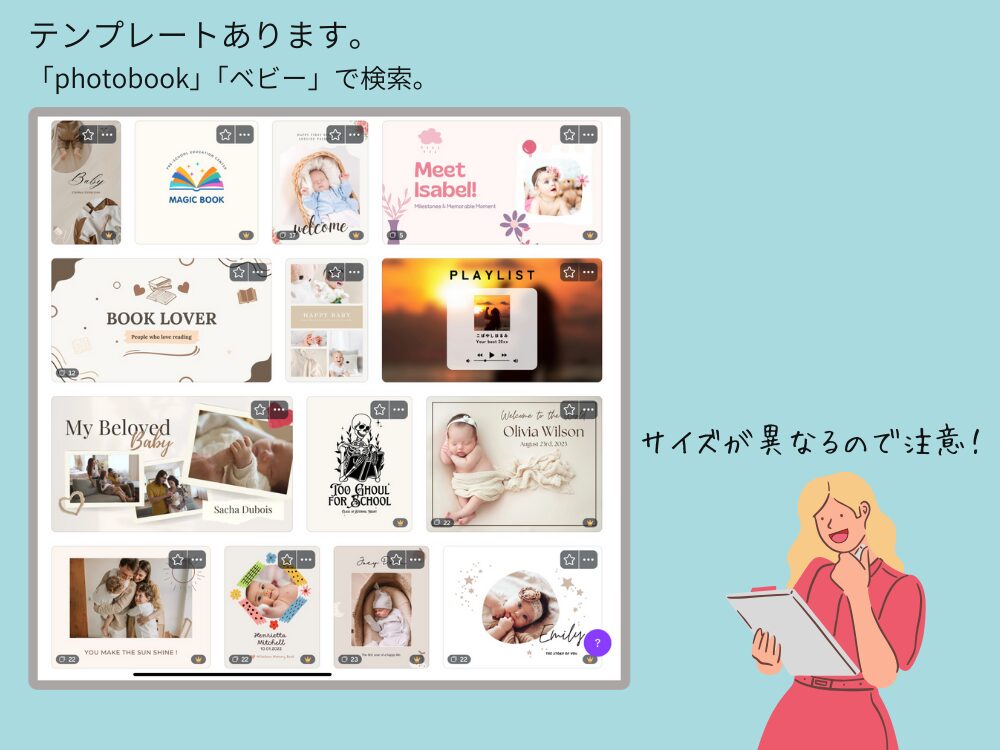
ベビーブックにおすすめの素材検索ワード
Canvaは素材が豊富!
それゆえに「どうやって探したら良いの?」「どんな素材があるのか気になる」と心配になる人も。
実際に無料で使える素材を検索ワードとともに紹介します。
Canva内で素材を探すときは、以下のワードを使うと赤ちゃん向けの優しい雰囲気が出せます。
- baby:ベビー系イラスト全般
- newborn:新生児モチーフ
- baby footprint/足形:手形・足形のアイコン
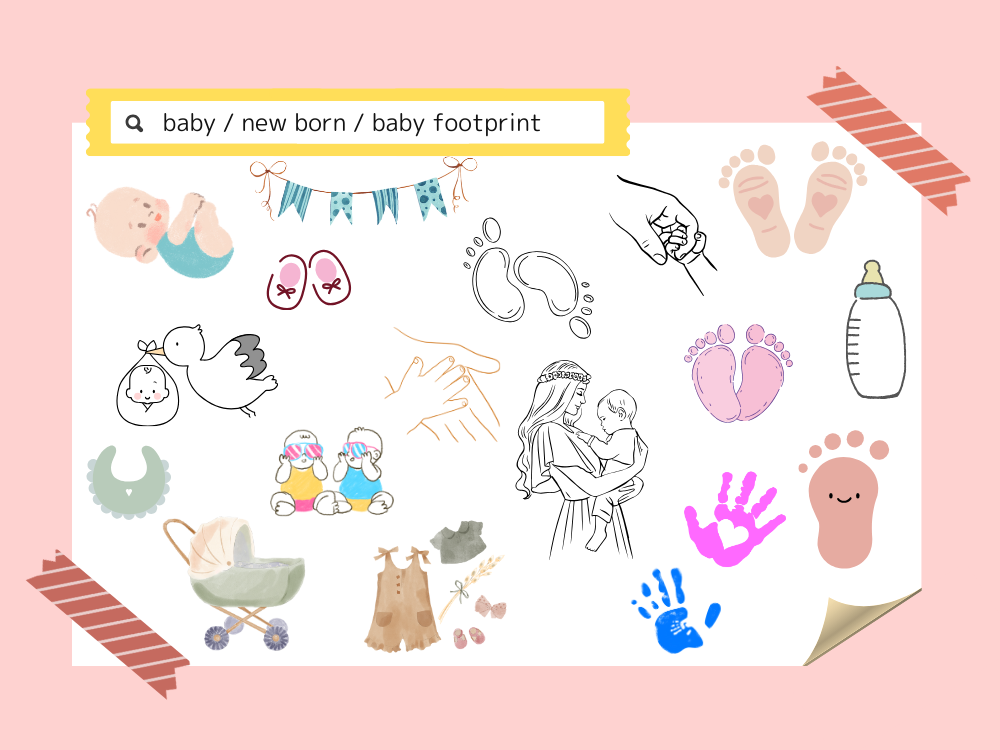
- pastel:淡い色の背景・装飾
- sticker:シール風パーツ
- frame/フォトフレーム:写真を入れる枠
- cloud:ふんわり雲モチーフ
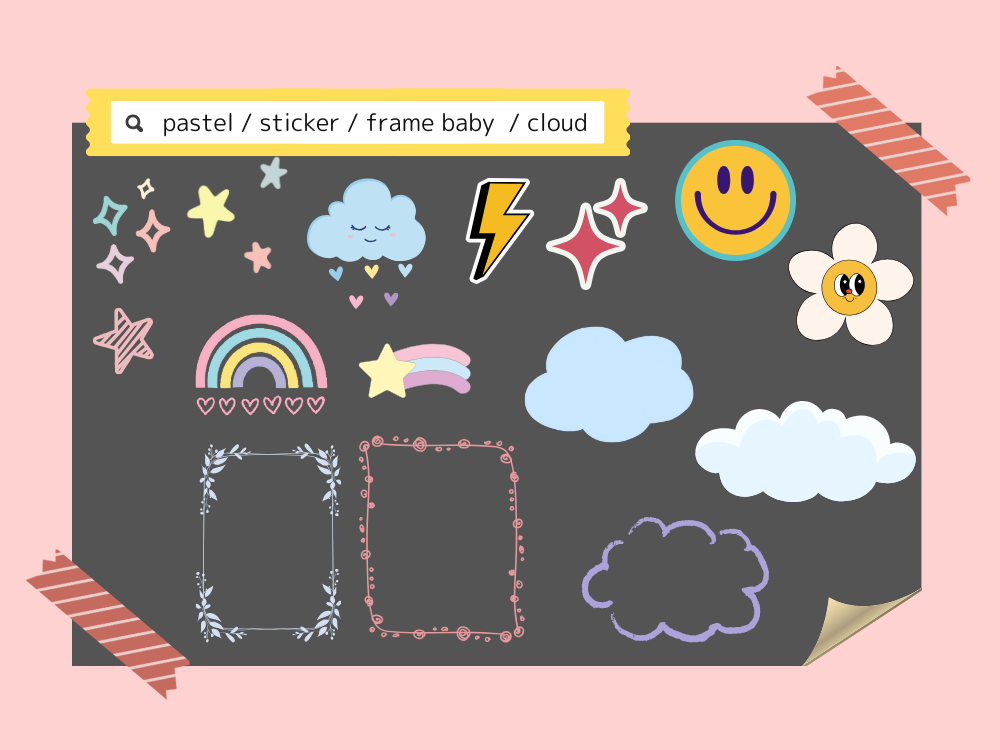
ベビーブックの構成を考えよう!(ページ例)
どんな内容にしたらより記念に残るものになるでしょうか。
実際のベビーブックと先ほどの『よく入れられる内容』を参考にまとめました。
もちろん、オリジナルの項目があってもOKです!
- 表紙(名前・誕生日・写真入り)
- 妊娠中の思い出(エコー写真)
- 生まれた日の記録(体重・身長・病院名札)
- 月齢ごとの成長記録
- 初めてできたことページ
- 家族からのメッセージ
- フリーページ(手形・足形・記念品貼付用)
このほかにも、好きな歌を歌詞とイラストで載せる、好きなおもちゃランキングなどを作るのもオリジナリティあふれて楽しいベビーブックになりそうですね。
Canvaでベビーブックを作る手順

今回は画面が大きくて分かりやすいタブレット画面で作成手順を解説していきます。
パソコンでは画面もほぼ同じです。
スマホの場合はメニュー等が縦長になり分かりにくいかもしれませんが同じように作成することはできます。
ベビーブック作成手順をスクショで解説
①画像サイズを選択する
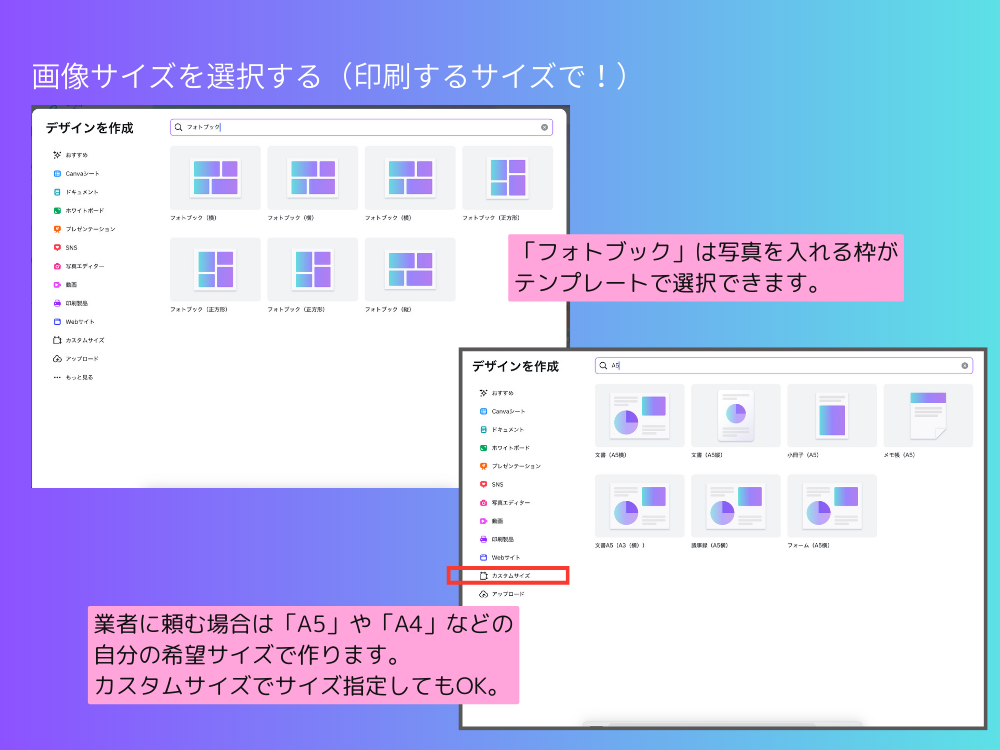
Canvaにログインし、「フォトブック」または印刷したいサイズを選択します。
印刷しやすいA4またはB5サイズが定番。
フォトブックのサイズの参考にしてください。
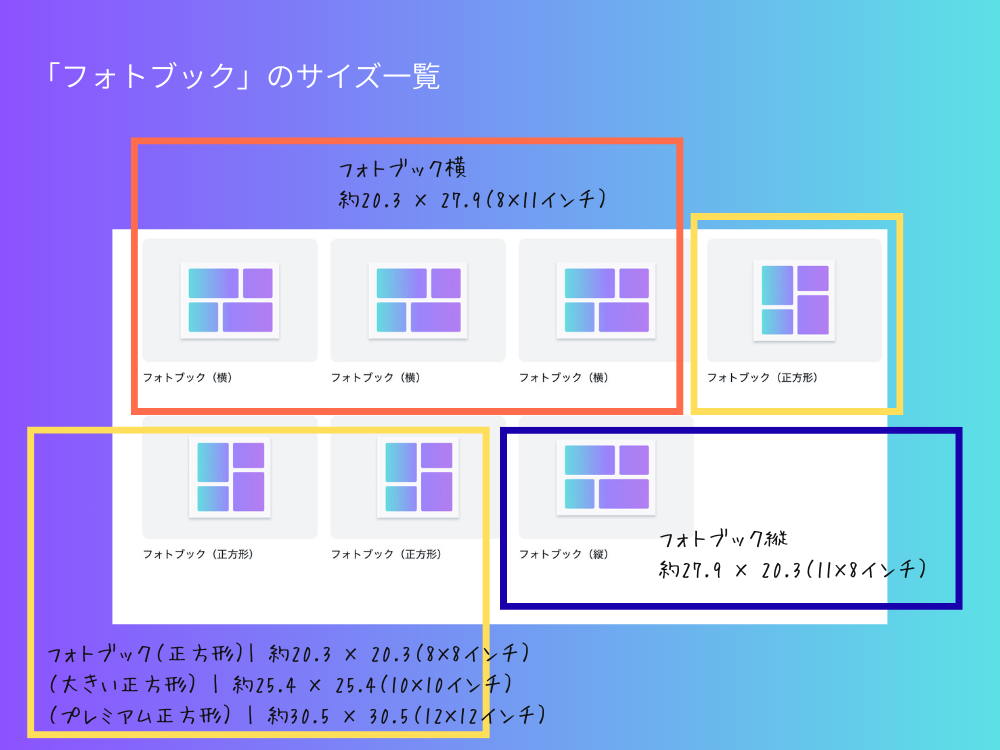
はじめからテンプレートを選択する場合はどの印刷サイズになるかも考慮して選ぶと良いです。
②ガイド線を追加する
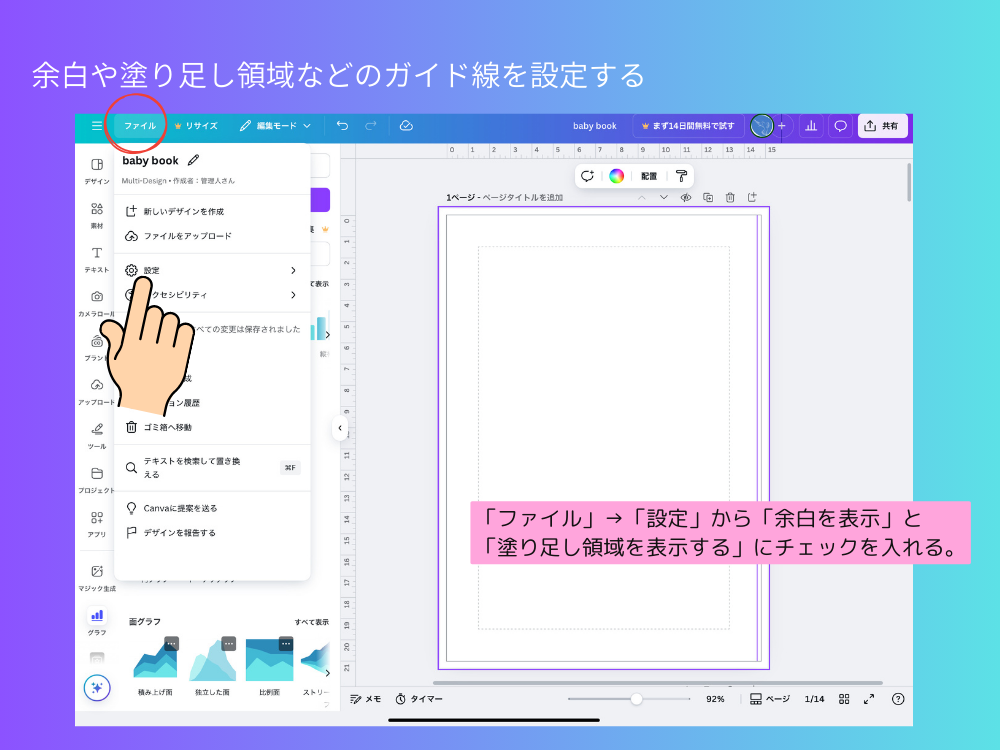
画像作成をする前に、印刷の見切れを防ぐために余白、塗り足し領域のガイド線の追加をしておきましょう。
特に画像作成後、業者にフォトブックの製本を依頼する場合はこの塗り足し領域のをしておくことで画像の見切れを防ぐことができます。
③表紙など必要な場合、背景を追加する
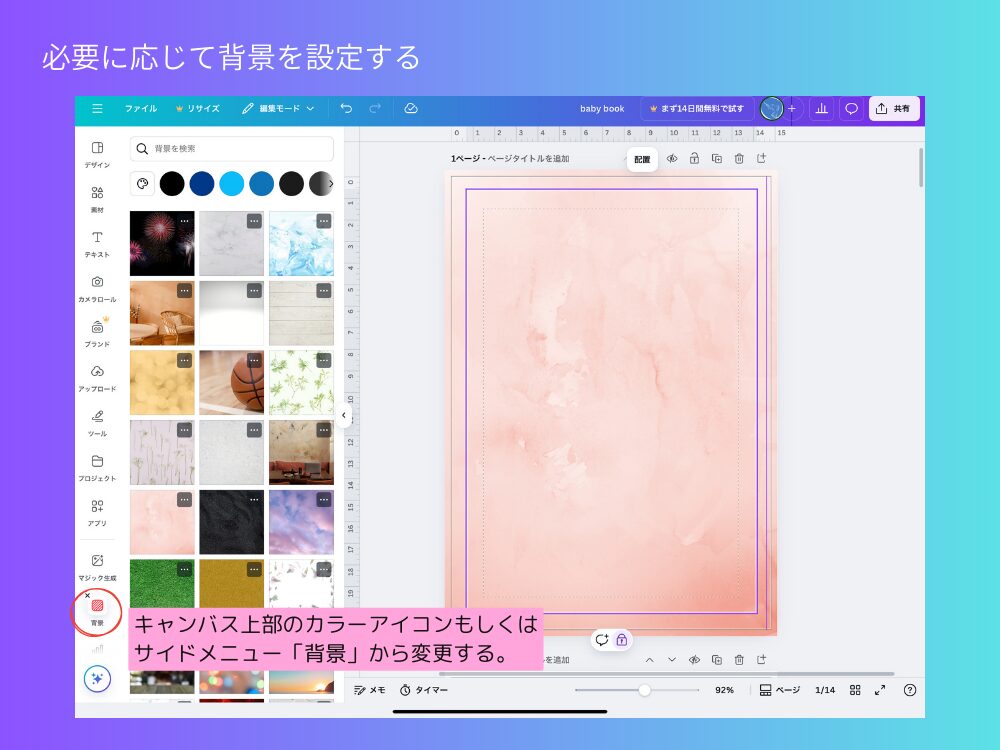
表紙やページの切り替わりなどで背景の色や画像を変更します。
背景についてはこちらの記事でも紹介しています。
④写真を配置するためのテンプレートやフレームを配置する
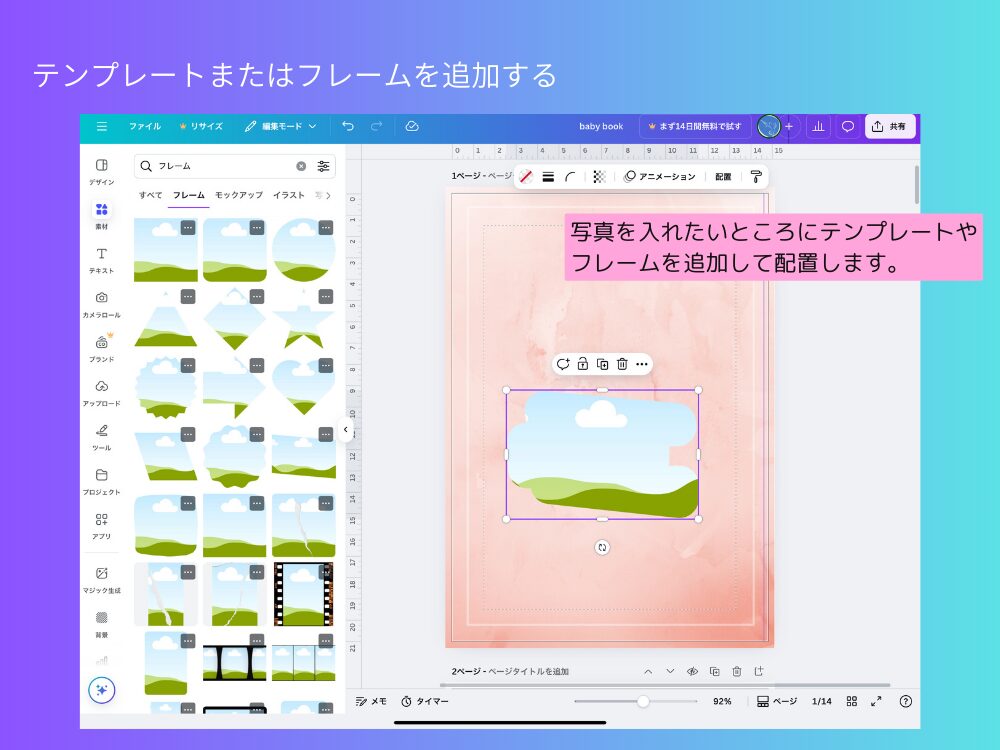
テンプレートは「デザイン」→「テンプレート」
「ベビーブック」「フォトブック」と検索すると、写真配置済みのデザインが見つかります。
フレームのみ配置したい場合は「素材」→「フレーム」で検索
⑤写真をアップロードする
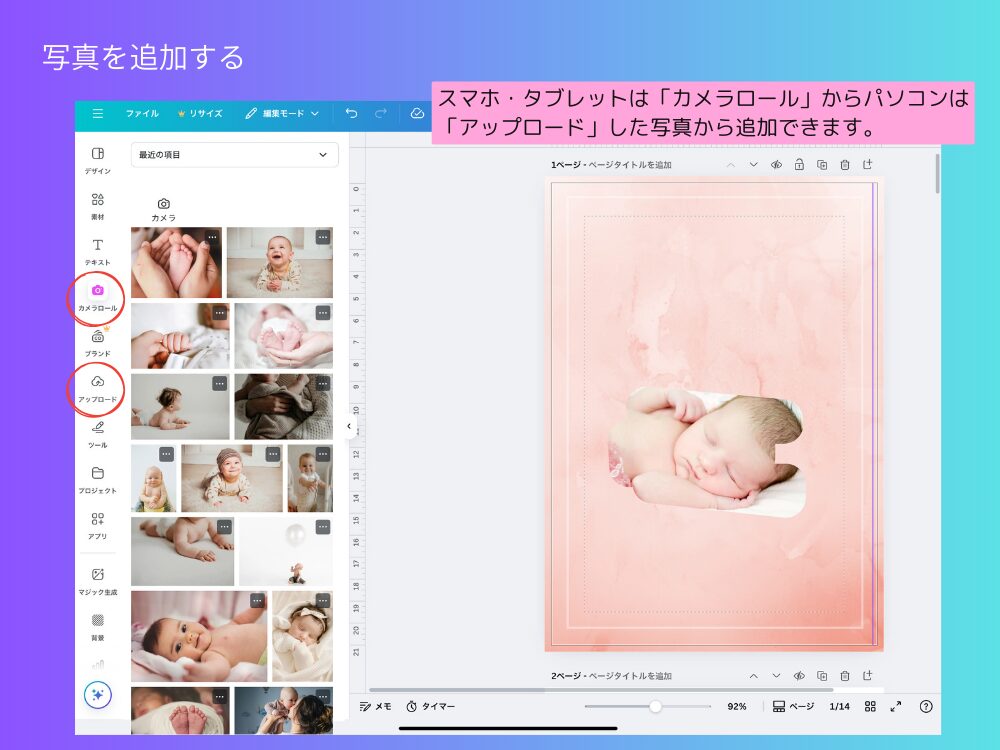
スマホのカメラロールやクラウドから取り込みます。
フレームに入れた後に写真の位置を調整したり、写真の明るさなどの調整をします。
スマホやタブレットの場合は左や下のバーメニューに「カメラロール」があり直接写真を追加することができます。
パソコンの場合は「アップロード」する必要があります。
⑥テキストやイラストを追加する
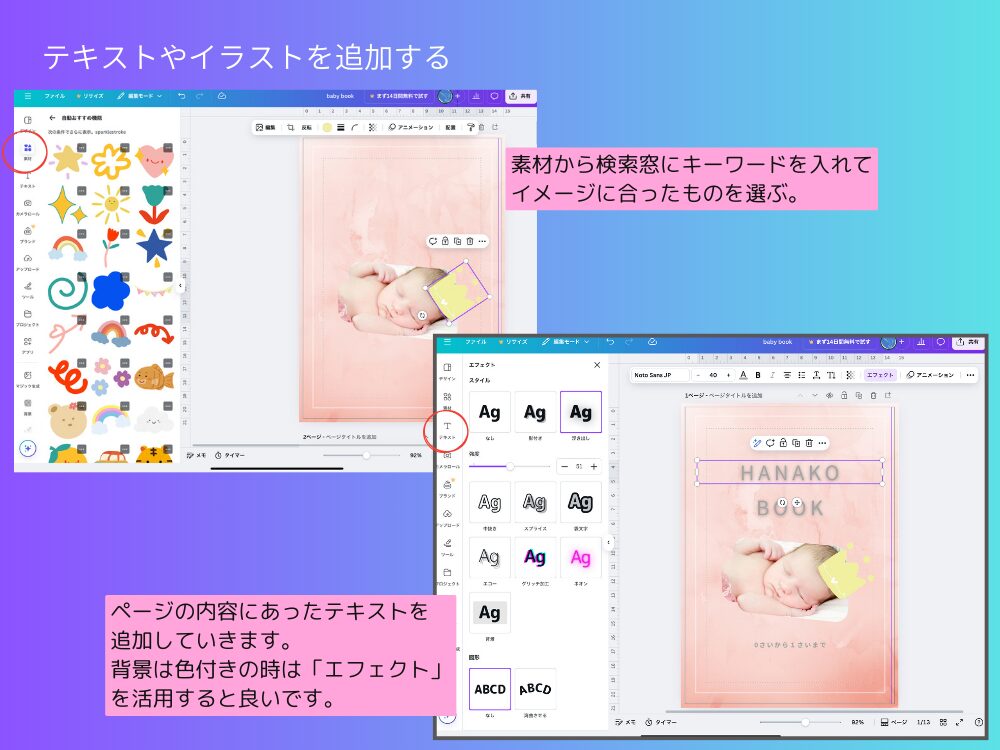
日付、エピソード、家族からのメッセージなどをテキストで追加します。
素材は検索窓にキーワードを入れてイメージに合うものを追加していきます。
ここまででページの作成は以上です。
出来上がったページはテキストの間違いや写真やイラストの重なり順が間違ってないかなど確認しましょう。
⑦ページを増やす/複製する
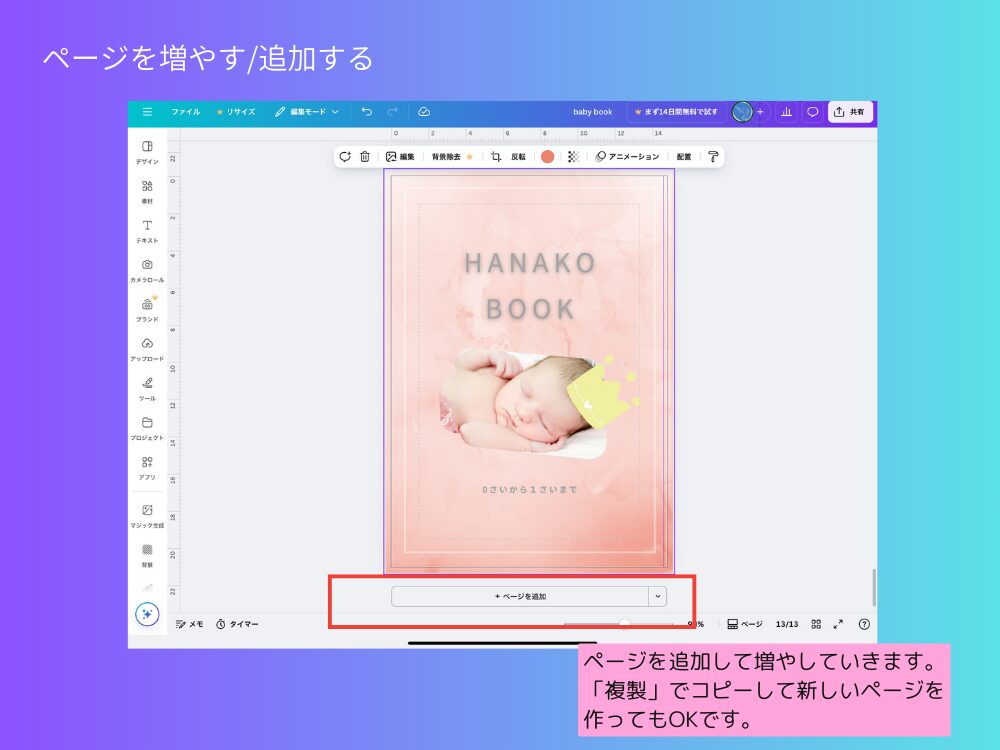
内容に合わせてページを増やしていきましょう。
成長に合わせて1ヶ月1ページ、または2〜3ヶ月まとめて作成もOK。
⑧ダウンロード(印刷用PDF推奨)
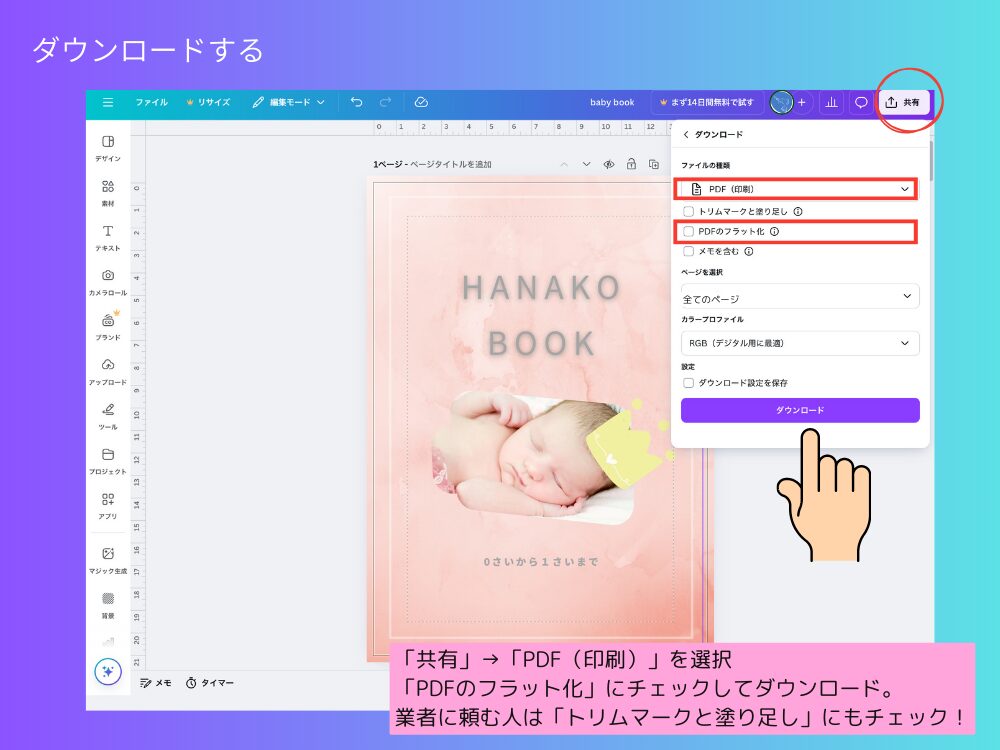
「共有」から「PDF(印刷)」形式を選びダウンロードします。
「PDFのフラット化」、業者印刷予定の場合は「トリムマークと塗り足し」にチェックをいれておきます。
ページの内容は考えた構成に合わせて作る
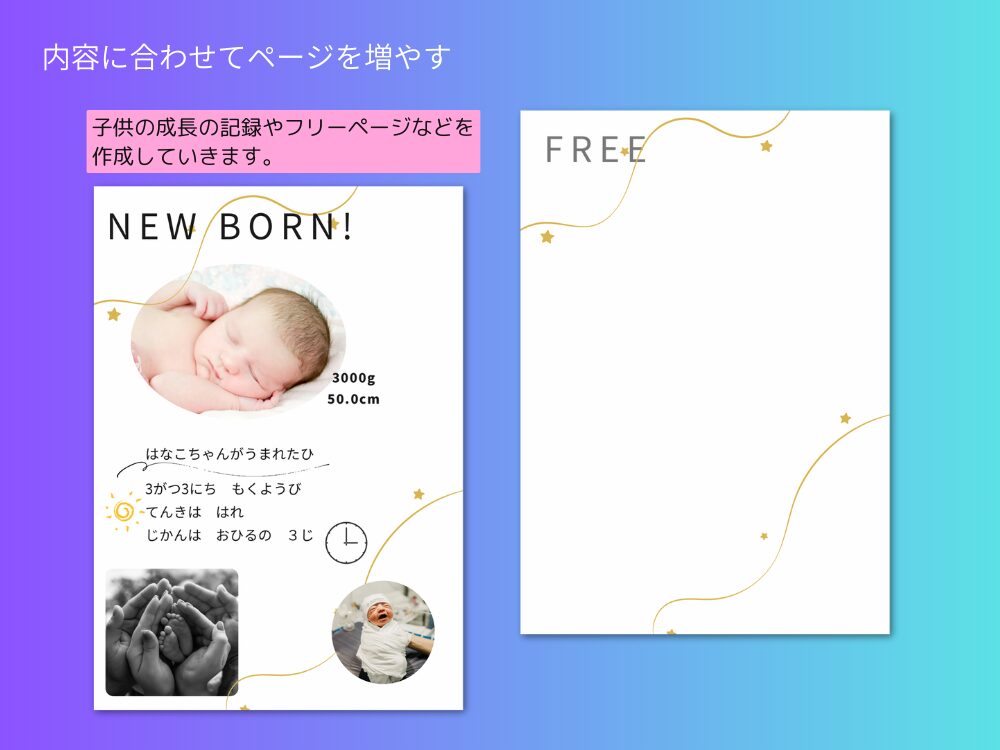
印刷後に手形・足形を押したり、病院の名札を貼れるように白紙ページを用意。
書き忘れや残しておきたいものを貼るのにぴったりです。
ベビーブックを印刷する3つの方法
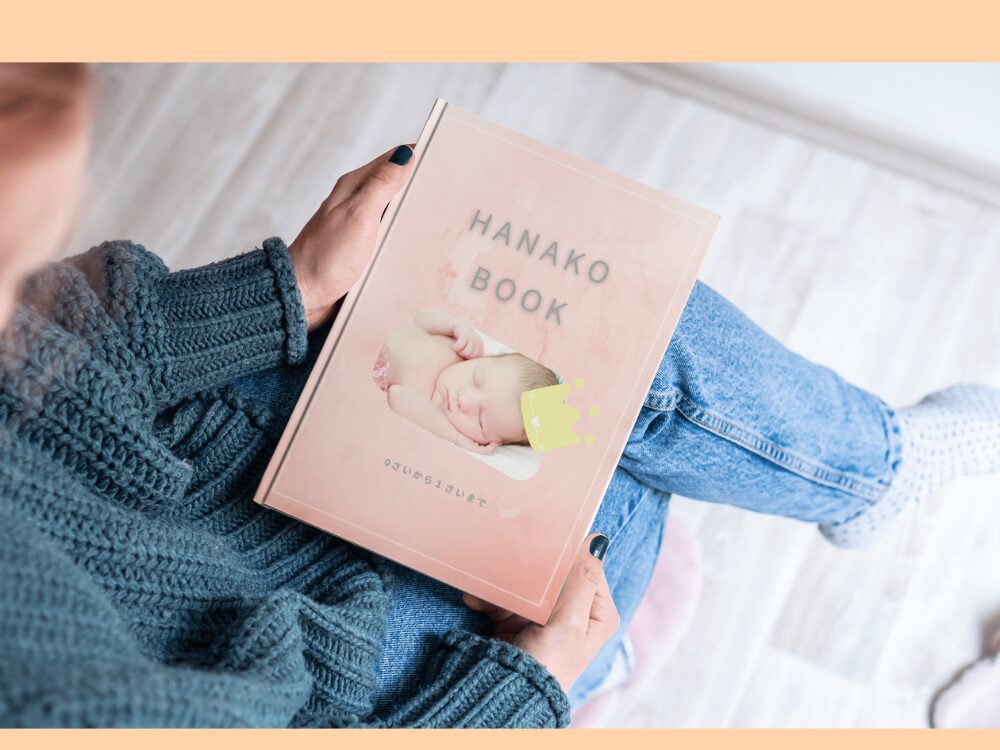
①Canvaで印刷注文
表紙付きフォトブックとしてそのまま印刷依頼可能。初心者におすすめ。
現在はCanva内での印刷の取り扱いはありませんでした。
②自宅プリンターで印刷
A4や厚口マット紙を使用。コスト重視ならこれが最適。
ただ製本を自分でしなくてはいけないのと手作り感は拭えないので注意。
③フォトブック業者に入稿して製本してもらう
これが一番、キレイに仕上がります。
JPEGまたはPDF対応の業者が多いため、Canvaで作ったページを 1ページ=1画像として書き出して 入稿できるかを事前確認しましょう。
無料版で作るときの注意!
Canva無料版はカラーがRGBです。
印刷のカラーは2種類あります。
RGBとCMYKです。
RGBは 光なので鮮やかで明るい色 が出せる
(蛍光色っぽい派手な色や、画面でキラキラ見える色も出せる)
CMYKは 紙のインクなので少し落ち着いた色 になる
(画面で見た色より暗く、くすんで見えることがある)
画面で見るより少し色味がくすんでみえることがあります。
Canva有料版を使っている人はYMCKを選択して下さい。
家庭用プリンタで試し刷りをして確認してみるのも〇
ベビーブックをもっと特別にする工夫

Canvaで作るベビーブックをもっと特別な1冊にするために作成にこだわったり渡し方にこだわったりしてみましょう。
- カラーパレットを統一してデザイン性を高める
→統一感のあるカラーでプロが作ったかのようなまとまりある作品になります。
「デザイン」からカラーパレットは使用できます。 - 表紙に赤ちゃんの名前+誕生日をおしゃれなフォントで入れる
→誰の何の本であるか明確に分かります。
使ってあるフォント次第で洋書のようなオシャレな雰囲気にも。
個人情報なので家の外から見えるところには置かない方がベストです。
渡し方にもこだわってみましょう。

- 1歳誕生日やお披露目会でプレゼントする
- 祖父母・遠くに住んでいる家族用に複製して渡す
手作り絵本風にしたい方へ
「もっとイラストを使って、絵本のようなストーリー仕立てにしたい」という方もいるでしょう。
その場合は、絵本風レイアウトの作り方や簡単な製本方法をまとめた別記事がありますので、そちらも参考にしてください。
まとめ Canvaで作るベビーブックは世界に1冊だけの宝物!
Canvaを使えば、赤ちゃんの成長を一冊にまとめたベビーブックが 手軽に・おしゃれに・誰でも作れます。
スマホに埋もれている写真を整理して、将来お子さんと一緒にめくる楽しみを作りませんか?
市販のアルバムではできない、自由なデザイン・コメント・記念品の貼付ページまで含めて、自分だけのオリジナルが簡単に完成します。
気になる人はぜひ作ってみてください。







